Als je de ringtones op je iPhone beu bent geworden en je eigen ringtones niet wilt maken, zijn er tal van manieren om nieuwe te downloaden. Als u een iPhone gebruikt, kunt u de iTunes Store, een gratis app zoals Zedge of een willekeurig aantal gratis downloadwebsites gebruiken. iPhone-gebruikers zijn niet de enigen die hun telefoons kunnen aanpassen met beltonen - Zedge maakt ook een app voor Android en ringtone-downloadsites werken fantastisch op dit platform. Leer hoe u iTunes-, Zedge- en ringtone-downloadsites kunt gebruiken om uw iPhones en Android-apparaten aan te passen.
Methode één van de vier:
Gratis Ringtone-websites
-
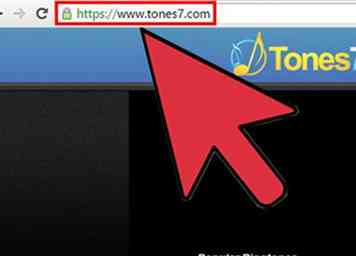 1 Bezoek een gratis, gerenommeerde downloadsite voor beltonen in je webbrowser.[1] Het vinden van een legitieme website om gratis beltonen te downloaden kan lastig zijn, maar websites zoals Tones7.com en ToneTweet.com worden vaak aanbevolen op internet.[2]
1 Bezoek een gratis, gerenommeerde downloadsite voor beltonen in je webbrowser.[1] Het vinden van een legitieme website om gratis beltonen te downloaden kan lastig zijn, maar websites zoals Tones7.com en ToneTweet.com worden vaak aanbevolen op internet.[2] - Als u niet zeker weet of een site betrouwbaar is, probeer dan eerst online beoordelingen te vinden. Zoek naar de sitenaam en het woord 'recensie'.
- Ringtone-downloadsites werken voor zowel Android als iPhone.
-
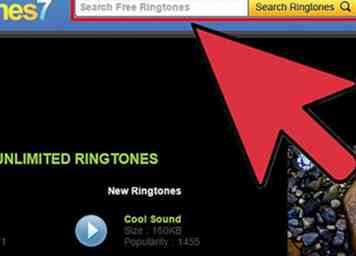 2 Doorzoek de site naar de toon van jouw keuze.[3] De meeste gratis sites voor het downloaden van beltonen werken op dezelfde manier: u ziet een zoekvak waarin u de naam van de nummers / geluidstypes en lijsten met beltonen kunt opgeven op categorie of populariteit.
2 Doorzoek de site naar de toon van jouw keuze.[3] De meeste gratis sites voor het downloaden van beltonen werken op dezelfde manier: u ziet een zoekvak waarin u de naam van de nummers / geluidstypes en lijsten met beltonen kunt opgeven op categorie of populariteit. -
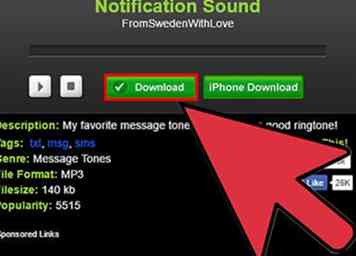 3 Selecteer een toon die u wilt downloaden en tik vervolgens op "Download". De naam van de daadwerkelijke downloadknop verschilt op verschillende websites.
3 Selecteer een toon die u wilt downloaden en tik vervolgens op "Download". De naam van de daadwerkelijke downloadknop verschilt op verschillende websites. - Wanneer u wordt gevraagd om het bestand op te slaan, kiest u een locatie die u kunt onthouden, zoals uw bureaublad of de map met downloads.
-
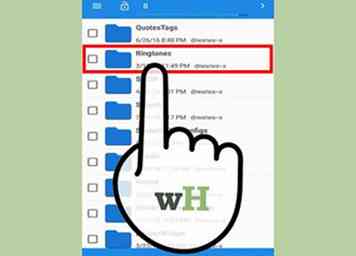 4 Draag de beltoon over naar je Android-telefoon.[4] U kunt deze stap overslaan als u een iPhone gebruikt.
4 Draag de beltoon over naar je Android-telefoon.[4] U kunt deze stap overslaan als u een iPhone gebruikt. - Veeg vanaf de bovenkant van de Android. Als de eerste kaart iets anders zegt dan 'Bestanden overdragen', tik erop en selecteer vervolgens 'Bestanden overdragen'.
- druk op ⊞ Winnen+E (of start Finder als u een Mac gebruikt) en dubbelklik vervolgens op uw telefoon in de lijst met verbonden apparaten.
- druk op Ctrl+⇧ Verschuiving+N (Winnen) ⌘ cmd+⇧ Verschuiving+N (Mac) om een nieuwe map met de naam "Ringtones" te maken en sleep het ringtone-bestand naar deze nieuwe map.
-
 5 Breng de beltoon over naar je iPhone. Begin door te dubbelklikken op de beltoon om deze in iTunes te starten.[5].
5 Breng de beltoon over naar je iPhone. Begin door te dubbelklikken op de beltoon om deze in iTunes te starten.[5]. - Klik met de rechtermuisknop op de beltoon in iTunes en selecteer 'AAC-versie maken'. Klik er vervolgens met de rechtermuisknop op en kies 'Bekijken in Finder' (Mac) of 'Weergeven in Windows Verkenner' (Win).
- Klik met de rechtermuisknop op de beltoon en selecteer vervolgens "Rename." Verwijder de bestandsextensie (
.m4a) en vervang het door.m4r - Selecteer de beltoon in iTunes en druk op del. Sleep vervolgens het nieuwe bestand dat eindigt op .m4r naar de iTunes-bibliotheek.
- Selecteer uw iPhone boven in het venster en klik vervolgens op 'Tonen'.[6]
- Plaats een vinkje in de tekst 'Sync Tones' en klik vervolgens op 'Synchroniseren'.
-
 6 Stel uw nieuwe beltoon in als het standaardbelsignaal voor uw telefoon.
6 Stel uw nieuwe beltoon in als het standaardbelsignaal voor uw telefoon. - Android: start de app Instellingen en selecteer vervolgens 'Geluid en melding'. Tik op 'Beltoon telefoon' en kies de ringtone uit de lijst.
- iPhone: open de app Instellingen en selecteer "Geluiden".[7] Tik op "Ringtone" en selecteer vervolgens de ringtone die u zojuist hebt gesynchroniseerd.
Methode twee van vier:
iTunes Store op je iPhone
-
 1 Open de iTunes Store-app.[8] De eenvoudigste manier om nieuwe beltonen te downloaden naar uw iPhone is om de iTunes Store te gebruiken.
1 Open de iTunes Store-app.[8] De eenvoudigste manier om nieuwe beltonen te downloaden naar uw iPhone is om de iTunes Store te gebruiken. -
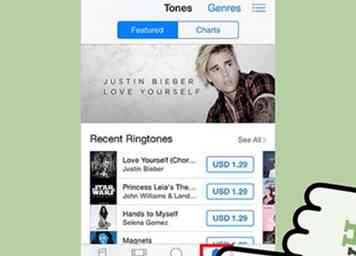 2 Tik op "Meer" (...) en selecteer vervolgens "Tonen.”
2 Tik op "Meer" (...) en selecteer vervolgens "Tonen.” -
 3 Selecteer "Grafieken" of "Uitgelicht" om door beschikbare beltonen te bladeren. Als u niet kunt vinden wat u zoekt, tikt u op het pictogram "Zoeken" onder aan het scherm en typt u uw zoekopdracht.
3 Selecteer "Grafieken" of "Uitgelicht" om door beschikbare beltonen te bladeren. Als u niet kunt vinden wat u zoekt, tikt u op het pictogram "Zoeken" onder aan het scherm en typt u uw zoekopdracht. -
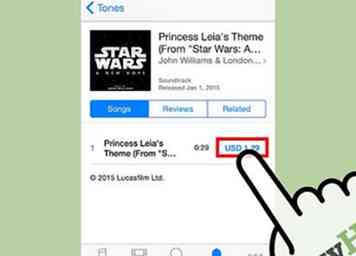 4 Tik op de prijs naast de beltoon die je wilt downloaden. Mogelijk wordt u gevraagd uw wachtwoord in te voeren om verder te gaan met de download.
4 Tik op de prijs naast de beltoon die je wilt downloaden. Mogelijk wordt u gevraagd uw wachtwoord in te voeren om verder te gaan met de download. -
 5 Tik op "OK" om de beltoon te downloaden. De toon wordt op uw telefoon opgeslagen.
5 Tik op "OK" om de beltoon te downloaden. De toon wordt op uw telefoon opgeslagen. -
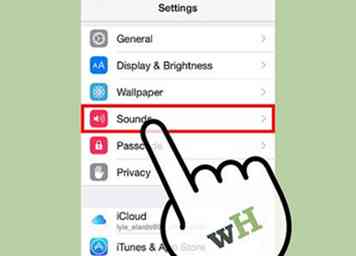 6 Start de app "Instellingen" en kies "Geluiden".[9] Nu je een nieuwe ringtone hebt gedownload, kun je deze instellen als je standaardbelsignaal in de app Instellingen.
6 Start de app "Instellingen" en kies "Geluiden".[9] Nu je een nieuwe ringtone hebt gedownload, kun je deze instellen als je standaardbelsignaal in de app Instellingen. -
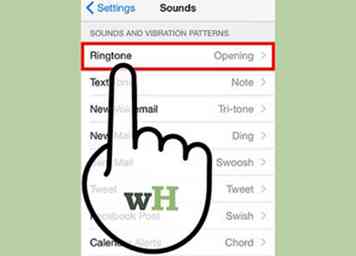 7 Tik op "Ringtone" en kies vervolgens de ringtone die u zojuist hebt gesynchroniseerd. De volgende keer dat iemand uw iPhone belt, hoort u uw nieuwe beltoon.
7 Tik op "Ringtone" en kies vervolgens de ringtone die u zojuist hebt gesynchroniseerd. De volgende keer dat iemand uw iPhone belt, hoort u uw nieuwe beltoon.
Methode drie van vier:
Zedge voor iPhone
-
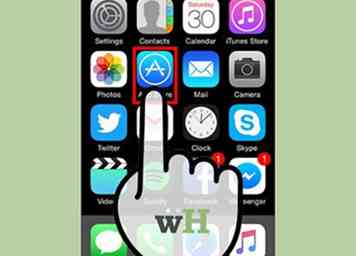 1 Start de App Store op je iPhone.[10] Zedge is een app waarmee je gratis onbeperkte hoeveelheden beltonen kunt downloaden. Het gebruik van de app om een beltoon te vinden is redelijk eenvoudig, maar er zijn een paar extra stappen die u moet nemen om ze met de juiste locatie te synchroniseren.
1 Start de App Store op je iPhone.[10] Zedge is een app waarmee je gratis onbeperkte hoeveelheden beltonen kunt downloaden. Het gebruik van de app om een beltoon te vinden is redelijk eenvoudig, maar er zijn een paar extra stappen die u moet nemen om ze met de juiste locatie te synchroniseren. -
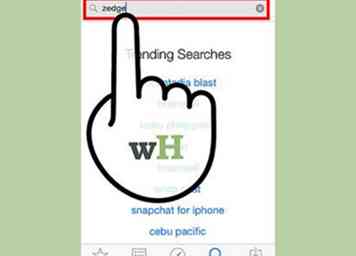 2 Tik op het pictogram "Zoeken" en typ vervolgens "Zedge". Wanneer u "Zedge" in de zoekresultaten ziet verschijnen, selecteert u deze.
2 Tik op het pictogram "Zoeken" en typ vervolgens "Zedge". Wanneer u "Zedge" in de zoekresultaten ziet verschijnen, selecteert u deze. -
 3 Tik op "Get" om Zedge te installeren. De app wordt nu op je iPhone geïnstalleerd.
3 Tik op "Get" om Zedge te installeren. De app wordt nu op je iPhone geïnstalleerd. -
 4 Start de Zedge-app op je iPhone.
4 Start de Zedge-app op je iPhone. -
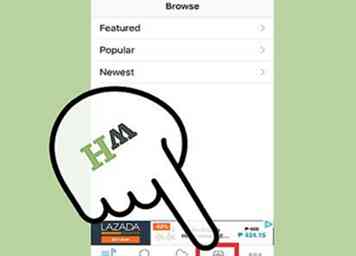 5 Tik op het menu ≡ en selecteer vervolgens "Ringtones". U ziet opties zoals 'Categorieën', 'Uitgelicht' en 'Populair' met een verscheidenheid aan verschillende tonen.
5 Tik op het menu ≡ en selecteer vervolgens "Ringtones". U ziet opties zoals 'Categorieën', 'Uitgelicht' en 'Populair' met een verscheidenheid aan verschillende tonen. - Als u naar een specifieke toon of nummer wilt zoeken in plaats van naar bladercategorieën, tik dan op het vergrootglaspictogram en voer vervolgens uw zoekopdracht in.
-
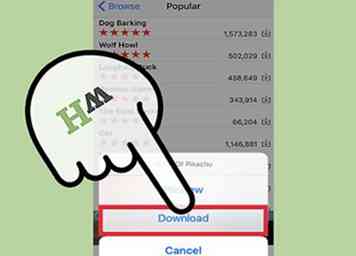 6 Tik op "Ringtone opslaan" om het downloaden te starten.
6 Tik op "Ringtone opslaan" om het downloaden te starten. -
 7 Sluit uw iPhone aan op een Mac of Windows-computer waarop iTunes is geïnstalleerd. Gebruik de kabel die bij uw telefoon is geleverd of een geschikte vervanging.Als iTunes niet automatisch wordt gestart nadat de telefoon is aangesloten, moet je iTunes handmatig openen.
7 Sluit uw iPhone aan op een Mac of Windows-computer waarop iTunes is geïnstalleerd. Gebruik de kabel die bij uw telefoon is geleverd of een geschikte vervanging.Als iTunes niet automatisch wordt gestart nadat de telefoon is aangesloten, moet je iTunes handmatig openen. -
 8 Selecteer uw iPhone en kies 'Apps'. Je zou je iPhone in de linkerbovenhoek van het scherm moeten vinden.
8 Selecteer uw iPhone en kies 'Apps'. Je zou je iPhone in de linkerbovenhoek van het scherm moeten vinden. -
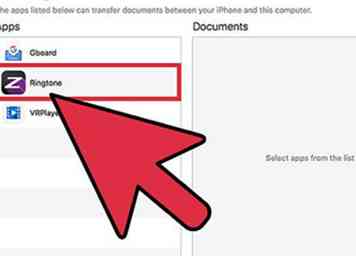 9 Selecteer "Zedge" in het gedeelte "Bestanden delen". U ziet de opgeslagen ringtone aan de rechterkant van het scherm. Als je meer dan één beltoon hebt gedownload, worden deze hier allemaal weergegeven.
9 Selecteer "Zedge" in het gedeelte "Bestanden delen". U ziet de opgeslagen ringtone aan de rechterkant van het scherm. Als je meer dan één beltoon hebt gedownload, worden deze hier allemaal weergegeven. -
 10 Klik op het iTunes-menu in de linkerbovenhoek van het venster en selecteer vervolgens "Bestanden toevoegen aan bibliotheek".
10 Klik op het iTunes-menu in de linkerbovenhoek van het venster en selecteer vervolgens "Bestanden toevoegen aan bibliotheek". -
 11 Selecteer de beltoon en klik vervolgens op "Openen". Als u meer dan één toon hebt, plaatst u vinkjes in degenen die u wilt synchroniseren.
11 Selecteer de beltoon en klik vervolgens op "Openen". Als u meer dan één toon hebt, plaatst u vinkjes in degenen die u wilt synchroniseren. -
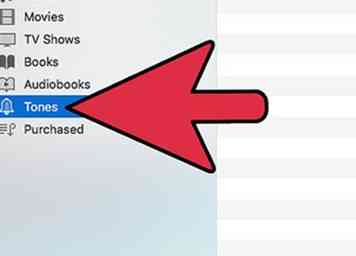 12 Klik op het menu "Tones" in het linkerpaneel en vink "Sync Tones" aan de rechterkant aan.
12 Klik op het menu "Tones" in het linkerpaneel en vink "Sync Tones" aan de rechterkant aan. -
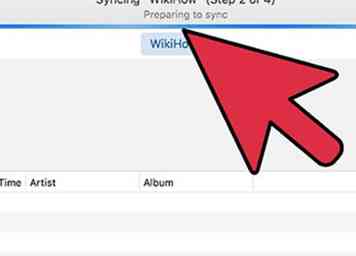 13 Klik op "Toepassen". Het synchronisatieproces begint. Zodra u het geluidssignaal hoort, is de synchronisatie voltooid.
13 Klik op "Toepassen". Het synchronisatieproces begint. Zodra u het geluidssignaal hoort, is de synchronisatie voltooid. -
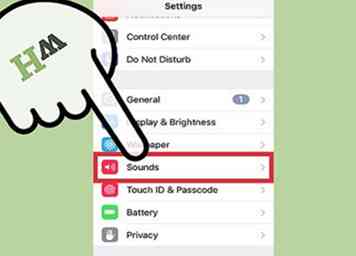 14 Open de app "Instellingen" op uw iPhone en selecteer vervolgens "Geluiden".[11]
14 Open de app "Instellingen" op uw iPhone en selecteer vervolgens "Geluiden".[11] -
 15 Tik op "Ringtone" en selecteer vervolgens de ringtone die u zojuist hebt gesynchroniseerd. De beltoon die je van Zedge hebt gedownload, is nu je standaard beltoon.
15 Tik op "Ringtone" en selecteer vervolgens de ringtone die u zojuist hebt gesynchroniseerd. De beltoon die je van Zedge hebt gedownload, is nu je standaard beltoon.
Methode vier van vier:
Zedge voor Android
-
 1 Tik op het pictogram "Play Store" op je startscherm. Zedge is een populaire ringtone-app voor Android en iPhone waarvoor geen abonnement vereist is.[12]
1 Tik op het pictogram "Play Store" op je startscherm. Zedge is een populaire ringtone-app voor Android en iPhone waarvoor geen abonnement vereist is.[12] -
 2 Zoek in de Play Store naar 'Zedge' en selecteer vervolgens 'Zedge' in de zoekresultaten.
2 Zoek in de Play Store naar 'Zedge' en selecteer vervolgens 'Zedge' in de zoekresultaten. -
 3 Tik op "Installeren" om de installatie te starten. Als de installatie is voltooid, verandert de knop "Installeren" in "Open".
3 Tik op "Installeren" om de installatie te starten. Als de installatie is voltooid, verandert de knop "Installeren" in "Open". -
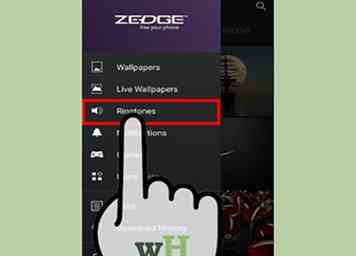 4 Open Zedge en tik op "Ringtones" om door beschikbare tonen te bladeren. U ziet opties zoals "Categorieën", "Uitgelicht" en "Populair" met een verscheidenheid aan verschillende tonen.
4 Open Zedge en tik op "Ringtones" om door beschikbare tonen te bladeren. U ziet opties zoals "Categorieën", "Uitgelicht" en "Populair" met een verscheidenheid aan verschillende tonen. - Als u naar een specifieke toon of nummer wilt zoeken in plaats van naar bladercategorieën, tik dan op het vergrootglaspictogram en voer vervolgens uw zoekopdracht in.
-
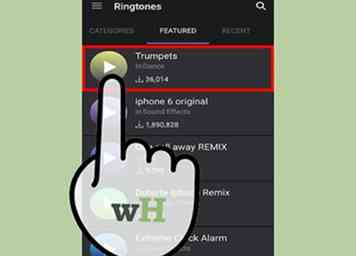 5 Selecteer een toon en tik vervolgens op de knop "Afspelen" om een voorbeeld te horen. Als u de toon niet prettig vindt, tikt u op de knop Terug en blijft u bladeren.
5 Selecteer een toon en tik vervolgens op de knop "Afspelen" om een voorbeeld te horen. Als u de toon niet prettig vindt, tikt u op de knop Terug en blijft u bladeren. -
 6 Tik op het naar beneden wijzende pijlpictogram om de beltoon te downloaden. Afhankelijk van uw Android-versie wordt u mogelijk gevraagd toestemming te verlenen voor Zedge om bestanden op te slaan. Tik op "Goedkeuren" of "OK", als dat het geval is.
6 Tik op het naar beneden wijzende pijlpictogram om de beltoon te downloaden. Afhankelijk van uw Android-versie wordt u mogelijk gevraagd toestemming te verlenen voor Zedge om bestanden op te slaan. Tik op "Goedkeuren" of "OK", als dat het geval is. -
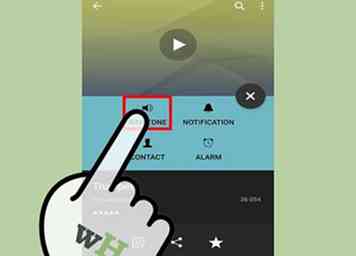 7 Selecteer uw keuze in de lijst met geluidsopties.[13] Je ziet 'Ringtone', 'Melding', 'Contact' en 'Alarm'. Als je op een van die opties tikt, wordt de toon verzonden die je hebt gedownload als standaardoptie.
7 Selecteer uw keuze in de lijst met geluidsopties.[13] Je ziet 'Ringtone', 'Melding', 'Contact' en 'Alarm'. Als je op een van die opties tikt, wordt de toon verzonden die je hebt gedownload als standaardoptie. - Door op "Contacten" te tikken, wordt u gevraagd een specifieke contactpersoon te selecteren voor wie u een beltoon wilt configureren.
- Kies "Melding" om uw toon toe te wijzen aan meldingsgebeurtenissen, zoals inkomende e-mail en sms-berichten.
Facebook
Twitter
Google+
 Minotauromaquia
Minotauromaquia
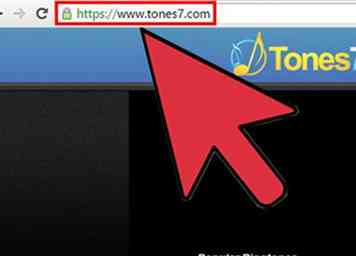 1 Bezoek een gratis, gerenommeerde downloadsite voor beltonen in je webbrowser.[1] Het vinden van een legitieme website om gratis beltonen te downloaden kan lastig zijn, maar websites zoals Tones7.com en ToneTweet.com worden vaak aanbevolen op internet.[2]
1 Bezoek een gratis, gerenommeerde downloadsite voor beltonen in je webbrowser.[1] Het vinden van een legitieme website om gratis beltonen te downloaden kan lastig zijn, maar websites zoals Tones7.com en ToneTweet.com worden vaak aanbevolen op internet.[2] 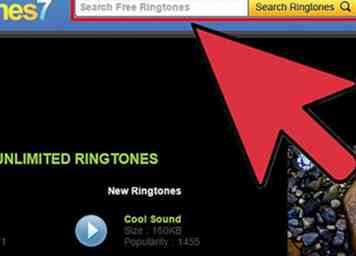 2 Doorzoek de site naar de toon van jouw keuze.[3] De meeste gratis sites voor het downloaden van beltonen werken op dezelfde manier: u ziet een zoekvak waarin u de naam van de nummers / geluidstypes en lijsten met beltonen kunt opgeven op categorie of populariteit.
2 Doorzoek de site naar de toon van jouw keuze.[3] De meeste gratis sites voor het downloaden van beltonen werken op dezelfde manier: u ziet een zoekvak waarin u de naam van de nummers / geluidstypes en lijsten met beltonen kunt opgeven op categorie of populariteit. 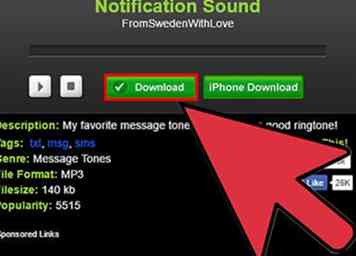 3 Selecteer een toon die u wilt downloaden en tik vervolgens op "Download". De naam van de daadwerkelijke downloadknop verschilt op verschillende websites.
3 Selecteer een toon die u wilt downloaden en tik vervolgens op "Download". De naam van de daadwerkelijke downloadknop verschilt op verschillende websites. 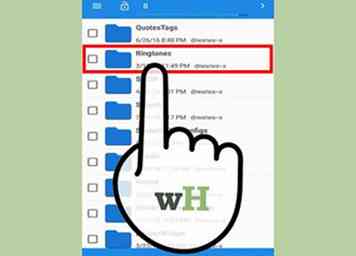 4 Draag de beltoon over naar je Android-telefoon.[4] U kunt deze stap overslaan als u een iPhone gebruikt.
4 Draag de beltoon over naar je Android-telefoon.[4] U kunt deze stap overslaan als u een iPhone gebruikt.  5 Breng de beltoon over naar je iPhone. Begin door te dubbelklikken op de beltoon om deze in iTunes te starten.[5].
5 Breng de beltoon over naar je iPhone. Begin door te dubbelklikken op de beltoon om deze in iTunes te starten.[5].  6 Stel uw nieuwe beltoon in als het standaardbelsignaal voor uw telefoon.
6 Stel uw nieuwe beltoon in als het standaardbelsignaal voor uw telefoon.  1 Open de iTunes Store-app.[8] De eenvoudigste manier om nieuwe beltonen te downloaden naar uw iPhone is om de iTunes Store te gebruiken.
1 Open de iTunes Store-app.[8] De eenvoudigste manier om nieuwe beltonen te downloaden naar uw iPhone is om de iTunes Store te gebruiken. 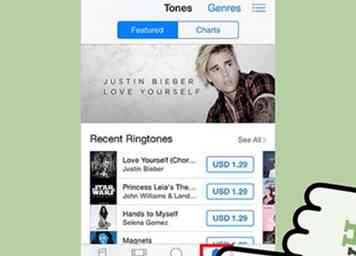 2 Tik op "Meer" (...) en selecteer vervolgens "Tonen.”
2 Tik op "Meer" (...) en selecteer vervolgens "Tonen.”  3 Selecteer "Grafieken" of "Uitgelicht" om door beschikbare beltonen te bladeren. Als u niet kunt vinden wat u zoekt, tikt u op het pictogram "Zoeken" onder aan het scherm en typt u uw zoekopdracht.
3 Selecteer "Grafieken" of "Uitgelicht" om door beschikbare beltonen te bladeren. Als u niet kunt vinden wat u zoekt, tikt u op het pictogram "Zoeken" onder aan het scherm en typt u uw zoekopdracht. 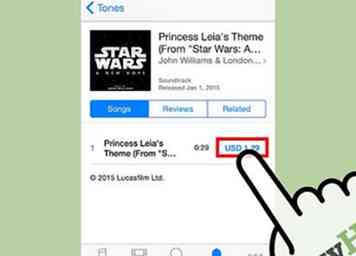 4 Tik op de prijs naast de beltoon die je wilt downloaden. Mogelijk wordt u gevraagd uw wachtwoord in te voeren om verder te gaan met de download.
4 Tik op de prijs naast de beltoon die je wilt downloaden. Mogelijk wordt u gevraagd uw wachtwoord in te voeren om verder te gaan met de download.  5 Tik op "OK" om de beltoon te downloaden. De toon wordt op uw telefoon opgeslagen.
5 Tik op "OK" om de beltoon te downloaden. De toon wordt op uw telefoon opgeslagen. 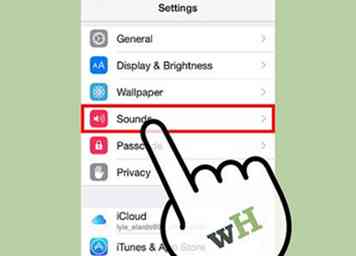 6 Start de app "Instellingen" en kies "Geluiden".[9] Nu je een nieuwe ringtone hebt gedownload, kun je deze instellen als je standaardbelsignaal in de app Instellingen.
6 Start de app "Instellingen" en kies "Geluiden".[9] Nu je een nieuwe ringtone hebt gedownload, kun je deze instellen als je standaardbelsignaal in de app Instellingen. 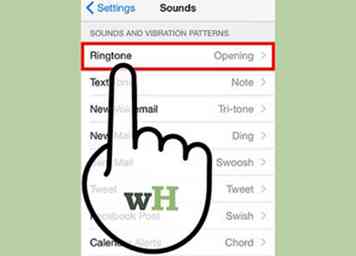 7 Tik op "Ringtone" en kies vervolgens de ringtone die u zojuist hebt gesynchroniseerd. De volgende keer dat iemand uw iPhone belt, hoort u uw nieuwe beltoon.
7 Tik op "Ringtone" en kies vervolgens de ringtone die u zojuist hebt gesynchroniseerd. De volgende keer dat iemand uw iPhone belt, hoort u uw nieuwe beltoon. 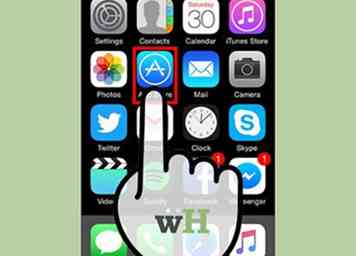 1 Start de App Store op je iPhone.[10] Zedge is een app waarmee je gratis onbeperkte hoeveelheden beltonen kunt downloaden. Het gebruik van de app om een beltoon te vinden is redelijk eenvoudig, maar er zijn een paar extra stappen die u moet nemen om ze met de juiste locatie te synchroniseren.
1 Start de App Store op je iPhone.[10] Zedge is een app waarmee je gratis onbeperkte hoeveelheden beltonen kunt downloaden. Het gebruik van de app om een beltoon te vinden is redelijk eenvoudig, maar er zijn een paar extra stappen die u moet nemen om ze met de juiste locatie te synchroniseren. 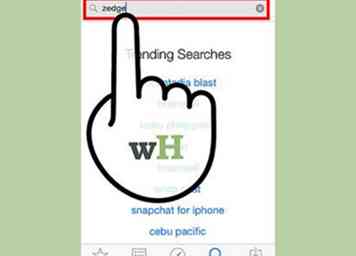 2 Tik op het pictogram "Zoeken" en typ vervolgens "Zedge". Wanneer u "Zedge" in de zoekresultaten ziet verschijnen, selecteert u deze.
2 Tik op het pictogram "Zoeken" en typ vervolgens "Zedge". Wanneer u "Zedge" in de zoekresultaten ziet verschijnen, selecteert u deze.  3 Tik op "Get" om Zedge te installeren. De app wordt nu op je iPhone geïnstalleerd.
3 Tik op "Get" om Zedge te installeren. De app wordt nu op je iPhone geïnstalleerd.  4 Start de Zedge-app op je iPhone.
4 Start de Zedge-app op je iPhone. 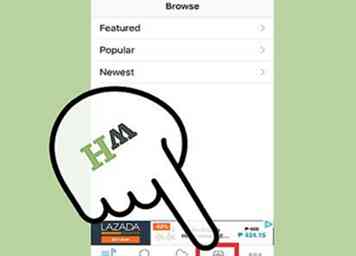 5 Tik op het menu ≡ en selecteer vervolgens "Ringtones". U ziet opties zoals 'Categorieën', 'Uitgelicht' en 'Populair' met een verscheidenheid aan verschillende tonen.
5 Tik op het menu ≡ en selecteer vervolgens "Ringtones". U ziet opties zoals 'Categorieën', 'Uitgelicht' en 'Populair' met een verscheidenheid aan verschillende tonen. 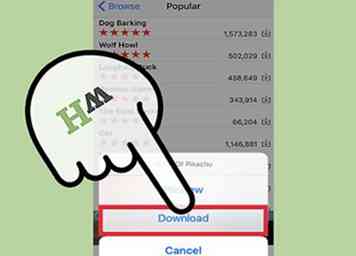 6 Tik op "Ringtone opslaan" om het downloaden te starten.
6 Tik op "Ringtone opslaan" om het downloaden te starten.  7 Sluit uw iPhone aan op een Mac of Windows-computer waarop iTunes is geïnstalleerd. Gebruik de kabel die bij uw telefoon is geleverd of een geschikte vervanging.Als iTunes niet automatisch wordt gestart nadat de telefoon is aangesloten, moet je iTunes handmatig openen.
7 Sluit uw iPhone aan op een Mac of Windows-computer waarop iTunes is geïnstalleerd. Gebruik de kabel die bij uw telefoon is geleverd of een geschikte vervanging.Als iTunes niet automatisch wordt gestart nadat de telefoon is aangesloten, moet je iTunes handmatig openen.  8 Selecteer uw iPhone en kies 'Apps'. Je zou je iPhone in de linkerbovenhoek van het scherm moeten vinden.
8 Selecteer uw iPhone en kies 'Apps'. Je zou je iPhone in de linkerbovenhoek van het scherm moeten vinden. 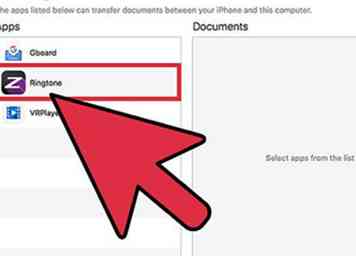 9 Selecteer "Zedge" in het gedeelte "Bestanden delen". U ziet de opgeslagen ringtone aan de rechterkant van het scherm. Als je meer dan één beltoon hebt gedownload, worden deze hier allemaal weergegeven.
9 Selecteer "Zedge" in het gedeelte "Bestanden delen". U ziet de opgeslagen ringtone aan de rechterkant van het scherm. Als je meer dan één beltoon hebt gedownload, worden deze hier allemaal weergegeven.  10 Klik op het iTunes-menu in de linkerbovenhoek van het venster en selecteer vervolgens "Bestanden toevoegen aan bibliotheek".
10 Klik op het iTunes-menu in de linkerbovenhoek van het venster en selecteer vervolgens "Bestanden toevoegen aan bibliotheek".  11 Selecteer de beltoon en klik vervolgens op "Openen". Als u meer dan één toon hebt, plaatst u vinkjes in degenen die u wilt synchroniseren.
11 Selecteer de beltoon en klik vervolgens op "Openen". Als u meer dan één toon hebt, plaatst u vinkjes in degenen die u wilt synchroniseren. 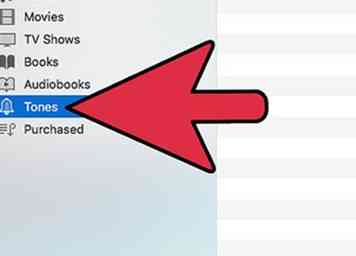 12 Klik op het menu "Tones" in het linkerpaneel en vink "Sync Tones" aan de rechterkant aan.
12 Klik op het menu "Tones" in het linkerpaneel en vink "Sync Tones" aan de rechterkant aan. 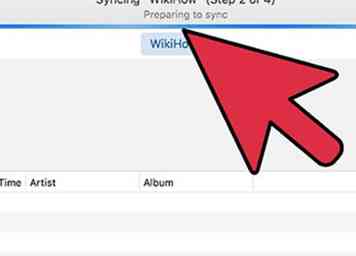 13 Klik op "Toepassen". Het synchronisatieproces begint. Zodra u het geluidssignaal hoort, is de synchronisatie voltooid.
13 Klik op "Toepassen". Het synchronisatieproces begint. Zodra u het geluidssignaal hoort, is de synchronisatie voltooid. 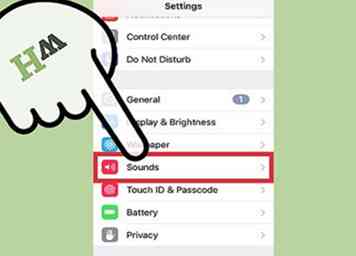 14 Open de app "Instellingen" op uw iPhone en selecteer vervolgens "Geluiden".[11]
14 Open de app "Instellingen" op uw iPhone en selecteer vervolgens "Geluiden".[11]  15 Tik op "Ringtone" en selecteer vervolgens de ringtone die u zojuist hebt gesynchroniseerd. De beltoon die je van Zedge hebt gedownload, is nu je standaard beltoon.
15 Tik op "Ringtone" en selecteer vervolgens de ringtone die u zojuist hebt gesynchroniseerd. De beltoon die je van Zedge hebt gedownload, is nu je standaard beltoon.  1 Tik op het pictogram "Play Store" op je startscherm. Zedge is een populaire ringtone-app voor Android en iPhone waarvoor geen abonnement vereist is.[12]
1 Tik op het pictogram "Play Store" op je startscherm. Zedge is een populaire ringtone-app voor Android en iPhone waarvoor geen abonnement vereist is.[12]  2 Zoek in de Play Store naar 'Zedge' en selecteer vervolgens 'Zedge' in de zoekresultaten.
2 Zoek in de Play Store naar 'Zedge' en selecteer vervolgens 'Zedge' in de zoekresultaten.  3 Tik op "Installeren" om de installatie te starten. Als de installatie is voltooid, verandert de knop "Installeren" in "Open".
3 Tik op "Installeren" om de installatie te starten. Als de installatie is voltooid, verandert de knop "Installeren" in "Open". 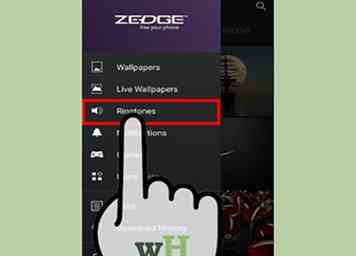 4 Open Zedge en tik op "Ringtones" om door beschikbare tonen te bladeren. U ziet opties zoals "Categorieën", "Uitgelicht" en "Populair" met een verscheidenheid aan verschillende tonen.
4 Open Zedge en tik op "Ringtones" om door beschikbare tonen te bladeren. U ziet opties zoals "Categorieën", "Uitgelicht" en "Populair" met een verscheidenheid aan verschillende tonen. 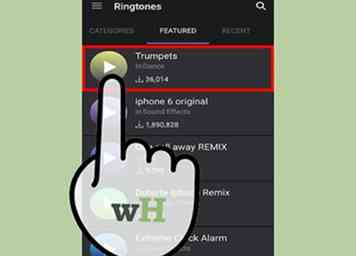 5 Selecteer een toon en tik vervolgens op de knop "Afspelen" om een voorbeeld te horen. Als u de toon niet prettig vindt, tikt u op de knop Terug en blijft u bladeren.
5 Selecteer een toon en tik vervolgens op de knop "Afspelen" om een voorbeeld te horen. Als u de toon niet prettig vindt, tikt u op de knop Terug en blijft u bladeren.  6 Tik op het naar beneden wijzende pijlpictogram om de beltoon te downloaden. Afhankelijk van uw Android-versie wordt u mogelijk gevraagd toestemming te verlenen voor Zedge om bestanden op te slaan. Tik op "Goedkeuren" of "OK", als dat het geval is.
6 Tik op het naar beneden wijzende pijlpictogram om de beltoon te downloaden. Afhankelijk van uw Android-versie wordt u mogelijk gevraagd toestemming te verlenen voor Zedge om bestanden op te slaan. Tik op "Goedkeuren" of "OK", als dat het geval is. 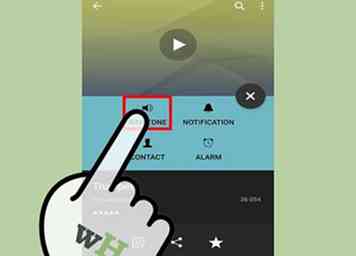 7 Selecteer uw keuze in de lijst met geluidsopties.[13] Je ziet 'Ringtone', 'Melding', 'Contact' en 'Alarm'. Als je op een van die opties tikt, wordt de toon verzonden die je hebt gedownload als standaardoptie.
7 Selecteer uw keuze in de lijst met geluidsopties.[13] Je ziet 'Ringtone', 'Melding', 'Contact' en 'Alarm'. Als je op een van die opties tikt, wordt de toon verzonden die je hebt gedownload als standaardoptie.